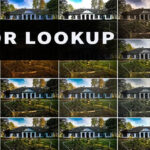Blog
Animowany śnieg w Adobe Photoshop w 5 prostych krokach
- 2024-12-11
- Posted by: fotomix
- Category: Adobe Photoshop Photoshop Efekty Graficzne - Darmowy Kurs Photoshop Efekty Śniegu i Zimy

Animowany śnieg w Adobe Photoshop to doskonały sposób, aby dodać zimowy klimat do zdjęć lub projektów graficznych. W tym poradniku pokażę, jak w kilku prostych krokach stworzyć efekt spadającego śniegu, który zachwyci Twoich odbiorców.
Krok 1: Przygotowanie projektu i osi czasu
Na początek wybierz zdjęcie, na którym chcesz stworzyć animację. Otwórz je w Photoshopie, a następnie:
- Przejdź do menu Window > Timeline i utwórz nową oś czasu (Timeline).
- Zapisz projekt w formacie PSB, aby uniknąć strat jakości.
To kluczowy krok, ponieważ oś czasu pozwala na dodanie ruchu do warstw.
Krok 2: Tworzenie pędzla do śniegu
Aby stworzyć realistyczny efekt śniegu:
- Wybierz narzędzie Brush Tool i otwórz Brush Settings.
- Ustaw parametry:
- Scattering (Rozpraszanie) – maksymalna wartość.
- Size Jitter (Wahanie rozmiaru) – około 60%.
- Spacing (Odstępy) – zmniejsz, aby punkty były bliżej siebie.
- Przetestuj pędzel na czarnej warstwie, aby upewnić się, że wygląda jak spadające płatki śniegu.
Krok 3: Dodawanie warstw śniegu
Aby uzyskać trójwymiarowy efekt:
- Stwórz kilka warstw śniegu, na każdej zmieniając rozmiar płatków.
- Każdą warstwę przekonwertuj na Smart Object (Obiekt inteligentny).
- Zagnieżdż warstwy, aby można było nimi niezależnie manipulować.
Krok 4: Animowanie płatków
Na osi czasu dodaj animację ruchu:
- Rozwiń właściwości warstw na osi czasu i zaznacz Position (Pozycja).
- Przenieś płatki na górę kadru i dodaj klatkę kluczową (Keyframe).
- Przesuń wskaźnik czasu na koniec i przenieś płatki na dół.
Taki ruch stworzy iluzję opadającego śniegu.
Krok 5: Dopracowanie detali
- Dodaj większe płatki dla bliższego planu i mniejsze dla dalszego tła.
- Skoryguj krycie warstw, aby śnieg wyglądał naturalnie.
- Włącz Loop Playback (Odtwarzanie w pętli), aby animacja działała bez przerw.
Efekt końcowy to realistyczny, animowany śnieg, który ożywi każde zdjęcie.
Kurs Animowany śnieg w Adobe Photoshop:
Podsumowanie
Tworzenie animowanego śniegu w Adobe Photoshop to świetny sposób na dodanie zimowego klimatu do projektów. Teraz, gdy znasz te 5 kroków, możesz stworzyć własne animacje i zaskoczyć znajomych lub klientów!
Jeśli chociaż trochę zainteresował Cię film Animowany śnieg w Adobe Photoshop to zapraszam na mój kanał na Youtube @Fotomixpl. Zachęcam do obejrzenia innych moich filmów dotyczących nie tylko Photoshopa. Na kanale znajdziesz szkolenia z Lightrooma, After Effects, Premiere Pro jak również z fotografii.
Lista serii szkoleń, które możesz obejrzeć na mojej stronie:
- Szkolenia z Adobe Photoshop
- Szkolenia z Adobe Lightroom i Adobe Lightroom Classic
- Szkolenia z Adobe After Effects
- Szkolenia z Premiere Pro
- Edycja Zdjęć Krajobrazowych
- Foto Spacer
Podobne Posty:

Efekt spływającej krwi i czerwonych oczu w Photoshop

Jak zmienić kolorystykę zdjęć za pomocą funkcji Color Lookup

Efekt Okręgów w Photoshopie ożywi Twoje Zdjęcia

Zaskocz efektami rozmycia! Jak używać filtrów w Photoshop?

Jak stworzyć efekt kalejdoskopu w Photoshopie? Zobacz, jak to zrobić k...

Zmiana tonacji skóry w zdjęciu portretowym - Retusz Photoshop